イラスト用にiPadが欲しいけど、どうやって選べば良いのかわからない。購入するための選び方があれば教えて欲しい。
こんな悩みにお答えします。
2022年7月31日に最新情報に更新しました!
本記事の内容
- iPadでイラストを描きたい人向けの選び方
- イラストを描きたい人向けのiPad毎の解説
- iPadでイラストを描きたい人向けのアクセサリー
- iPadでイラストを描きたい人に最適なアプリ
この記事を書いている僕は、iPad使用歴約3年のiPadブロガーです。
イラスト用にiPadを購入したい方は、普通の人とは違った視点からiPadを見ていますよね。
僕もイラスト用にも欲しかったので、とても気持ちがわかります。
 実際にiPadを使ってこんな絵を描いてます!
実際にiPadを使ってこんな絵を描いてます!
今回はそんな方のためにイラスト用iPadの選び方を解説していきます。
色々な視点から「イラスト用のiPad」の解説をしていくので、本記事を参考に、ぜひ自分にあったiPadを選んでみてください。
目次
iPadでイラストを描きたい人向けの選び方
 iPad – apple公式
iPad – apple公式
イラストを描きたい人向けの「iPadを選ぶ時の視点」は、大きく分けて下記の4つになるかと思います。
iPadでイラストを描きたい人向けの選び方
- イラスト用iPadを使う場所で選ぶ
- イラスト用iPadを画面サイズで選ぶ
- イラスト用iPadを本体の重さで選ぶ
- イラスト用iPadを本体の値段で選ぶ
こちらを順番に解説しますね。
①:イラスト用iPadを使う場所で選ぶ
 iPad ProとApple Pencil
iPad ProとApple Pencil
カフェでも使いたいし、ソファでも使いたいし、電車でも使いたいし、迷ってしまうますね。
お絵かきしたい人は、自分が描いている想像をして、iPadが欲しくなると思います。
例えば、ベッドで横になりながらiPadで絵を描きたいとか、仕事のすきま時間にカフェで絵を描きたいとか。
ゴロ寝で使うなら小さい方が良かったり、持ち運び重視なら軽いiPadが良かったり。
| 使う場所 | おすすめiPad |
|---|
| ベットでゴロゴロ使いたい | 無印iPadかiPad Pro 11かiPad Airがおすすめ |
| ソファに座りながら使いたい | 全部おすすめ、作業内容によって分けるのが良き |
| 電車の中でも使いたい | 本や勉強ならiPad mini
膝上でキーボードと使うならiPad Pro 11 |
| 出先で使いたい | 全部おすすめ、強いて言えば
機動力の高い無印iPadかiPad Pro 11かiPad Airがおすすめ |
| 学校の授業で使いたい | iPad Pro 11かiPad Airがおすすめ |
| 自室の机でガッツリ使いたい | iPad Pro 12.9がおすすめ |
使う場所によってiPadを選ぶのは、結構大事です。
②:イラスト用iPadを画面サイズで選ぶ
 iPad Pro 11 & 12.9 – Apple公式
iPad Pro 11 & 12.9 – Apple公式
という人もいると思います。
大きな画面で描きたい人、小さな画面で描きたい人、ちょうど良いサイズを探している人。選び方は人それぞれです。
| iPadの種類 | インチ |
|---|
| iPad mini | 8.3インチ |
| iPad | 10.2インチ |
| iPad Air | 10.9インチ |
| iPad Pro 11 | 11インチ |
| iPad Pro 12.9 | 12.9インチ |
上から小さい順に表にしました。
一番小さいのがiPad miniで8.3インチ。全体の大きさはB6用紙と同じくらい。
一番大きいのはiPad Pro12.9インチ。全体の大きさはA4用紙と同じくらい。
iPadは大小様々な画面サイズがあるので、自分が理想とするサイズが選べて良いですね。
③:イラスト用iPadを本体の重さで選ぶ
 iPad Pro
iPad Pro
持ち運びを考えている方は、なるべく軽い方が良いですよね。
他にも、片手で持ちながら描きたい人は、もっと軽い人ほうが良かったり。
| iPadの種類 | 重さ |
|---|
| iPad mini | 293g |
| iPad Air | 461g |
| iPad Pro 11 | 466g |
| iPad | 487g |
| iPad Pro 12.9 | 682g |
上から軽い順に表にしました。
一番軽いのはiPad miniで293g
一番重いのはiPad Pro 12.9で682g
iPad miniはコンパクトで軽い点がポイントです。350mlの缶ジュースより軽いとなると持ち運びは相当楽。
 350mlの缶ジュースよりも軽い
350mlの缶ジュースよりも軽い
対して一番大きいiPad Pro12.9は650gほどあり、缶ジュース2本分くらい。それでもノートパソコンと比べるとめちゃめちゃ軽いです。
④:イラスト用iPadを本体の値段で選ぶ
 iPad Pro
iPad Pro
値段で選びたい人もいると思います。
一番安い物で良いからとにかく描きたい人、一番高くて良いから描き心地が良いものを欲しい人、いいとこ取りなiPadが欲しい人。
| iPadの種類 | 容量/値段 |
|---|
| iPad | 64GB / 49,800円 |
| iPad mini | 64GB / 72,800円 |
| iPad Air | 64GB / 84,800円 |
| iPad Pro 11 | 128GB / 117,800円 |
| iPad Pro 12.9 | 128GB / 159,800円 |
上から安い順にWi-Fiモデルの表を作成しました。(税込)
最安値は第9世代iPadで、64GB / 49,800円
最高値はiPad Pro 12.9で、128GB / 159,800円
黒字と赤字で分けましたが、この2種類には明確な差があり、黒字はApple Pencil第1世代対応、赤太字はApple Pencil第2世代対応です。
お絵かきしたい人は、ここの違いを意識した方が良いと思います。
各ペンシルの料金表はこちらです。
| ペンシルの種類 | 値段 |
|---|
| Apple Pencil第1世代 | 14,880円 |
| Apple Pencil第2世代 | 19,880円 |
Apple Pencilを含めた料金表もご用意しました。(税込)
| iPadの種類 | 値段 |
|---|
| iPad + Pencil第1世代 | 64,680円 |
| iPad mini + Pencil第2世代 | 92,680円 |
| iPad Air + Pencil第2世代 | 104,680円 |
| iPad Pro 11 + Pencil第2世代 | 137,680円 |
| iPad Pro 12.9 + Pencil第2世代 | 179680円 |
iPad Pro11インチの最安値よりも、iPad AirとApple Pencil第2世代のセット方が安いのは、結構熱い展開だと思います。
最近はiPad AirにもM1チップを搭載して、スペックもモリモリになったのでProが良い!という方でなければiPad Air第5世代で十分でしょう。
社会人の方向けの選び方については、下記の記事にて詳しく解説しています。
あわせて読みたい
【2023年版】iPadで勉強したい社会人のための『失敗しない選び方5選』
iPadを使って勉強したいけど、どれを選べば良いか分からないし、どうやって勉強すれば良いか謎だ… こんな方の悩みにお応えします。 本記事の内容 これからiPadを買う…
イラストを描きたい人向けのiPad毎の解説
 iPadを選ぶ理由 – Apple公式
iPadを選ぶ理由 – Apple公式
ここからは「各iPadがどんな人にオススメなのか」といった視点を含め、現在発売されているモデル毎に解説していきます。
気軽にお絵かきしたい人は第9世代iPad
 iPad 第9世代 – Apple公式
iPad 第9世代 – Apple公式
どこでも気軽にお絵かきしたい人は、第9世代iPadが一番オススメです。
第9世代iPadのオススメポイント
- 標準サイズで使いやすい
- 一番やすいけど、同価格帯の中でもずば抜けてハイスペック
- 500mlの飲料より軽い
第9世代のiPadは一番安い点にフォーカスされやすいのですが、そのサイズ感、使い心地は抜群です。
第9世代のiPadはA4より一回り小さいB5サイズ程度の大きさ。
このB5サイズがまたとてつもなく良いサイズで、いろんな鞄に入って、しかも500mlの飲料よりも軽くて持ち運びやすいです。
第9世代iPadについて詳しく知りたい方は【2021年9月】ぬるっと発表されたiPad第9世代は何が変わった?どこが良い?詳細情報まとめ!の記事を参考にしてください。
iPad第8世代&第9世代で使えるのアクセサリーに関しては、こちらをどうぞ。
あわせて読みたい
非公開: 【2022年】iPad第9世代(第8世代)におすすめのアクセサリー&周辺機器10選
本記事の内容 iPad第9世代(第8世代)におすすめのアクセサリー&周辺機器 2021年の10月に新しくなったiPad10.2インチの第9世代は、コスパ最強の低価格タブレットです…
電車やベッドで使いたい人はiPad mini
 iPad mini第6世代 – Apple公式
iPad mini第6世代 – Apple公式
使う場所で悩んでいる方はiPad miniがオススメです。
iPad miniのオススメポイント
- とにかく軽くてコンパクト
- 電車の中でも場所取らず
- 8.3インチのちょうど良さ
iPad miniのスペックはiPad Air 4とほぼ同じで、大きく違うのはサイズと軽さくらいです。
iPad miniはB6サイズで、めちゃめちゃ小さい鞄にも入り、300gとめちゃめちゃ軽いので、本を読むときにも最適です。
僕は電車移動の際や、家で本を読むときや手帳としてはiPad miniを使っていて、軽くて使い心地抜群ですよ。
iPad miniについて詳しく知りたい方は『デザインが刷新されたiPad mini第6世代は何が変わった?今が買い?詳細情報まとめ!』の記事を参考にしてください。
あわせて読みたい
非公開: 『2021年9月』デザインが刷新されたiPad mini第6世代は何が変わった?今が買い?詳細情報まとめ!
こいつは歴史が動くぞ…!!! こんにちは、iPadブロガーのshota(@shota_drums_)です。 先日のAppleイベントにて発表されたiPad mini第6世代。デザインが刷新され、スペッ…
あわせて読みたい
【2023年】iPad mini 6におすすめなアクセサリー&周辺機器まとめ!
こんにちは、iPadブロガーのshota(@shota_drums)です。 日本で人気のiPad miniに、ようやく新型が登場しました。 新型のiPad miniはiPadの中でも一番小さく、かつA15 Bi…
いいとこ取りなiPadはiPad Air
 iPad Air 5 – Apple公式
iPad Air 5 – Apple公式
iPad Airは、高すぎず、安すぎず、iPadの中でも中間的な位置づけです。
iPad Airのオススメポイント
- 標準サイズより少し大きい
- Apple Pencil第2世代対応
- 値段も中級クラスで持ち歩き◎
画面サイズが10.9インチと、第9世代iPadよりも少し大きいですが、本体サイズはあまり変わらず、B5用紙程度に収まっています。
Apple Pencil第2世代対応、電源Touch ID、ホームボタンなし、Magic Keyboard対応など、色々出来て価格も安い。
めちゃめちゃいいとこ取りなiPadです。
iPad Airについて詳しく知りたい方はこちら!
あわせて読みたい
非公開: 『2022年3月』M1 iPad Air 5の情報まとめ!iPad mini6&iPad Proとの比較!
正統進化…!!! こんにちは、iPadブロガーのshota(@shota_drums_)です。 先日開催されたAppleのイベントにて、iPad Airの第5世代がお披露目となりました。 予約開始は3…
アクセサリーについては、こちらをどうぞ。
あわせて読みたい
非公開: 【2022年】新型iPad Air5(第4世代)のおすすめ周辺機器&アクセサリー12選
新型のiPad Air 第4世代を買ったんだけど、どんな周辺機器があるかなぁ。他にもいい感じのアクセサリーがあれば知りたい。 という方へ向けて、新型iPad Airの第5世代(第…
快適にお絵描きしたい人はiPad Pro11
 iPad Pro 11 – apple公式
iPad Pro 11 – apple公式
iPad Proは現状最高スペックのiPadで、なんでもこなせるテクいやつです。
iPad Pro 11のオススメポイント
- 標準サイズより少し大きい
- Apple Pencil第2世代対応
- iPad Airよりも描画が倍滑らか
- カフェでの使い心地抜群
サイズや対応端末など、直近のアップデートでiPad Airと大差がなくなってきましたが、まだまだ現役なiPad Pro。
プロモーションテクノロジー搭載で、1秒間の描画数が120枚
iPad Pro以外のモデルは全て60FPSなので、描画処理が2倍以上違います。
お絵描きというか、本気で絵を描きたい方は絶対にiPad Proの方が良いですね。
iPad Pro11インチを持ち歩いて使う場合は『iPad Pro11インチはキーボード有りでも電車使用に向いてる?』の記事をご覧ください。
iPad Proに関しては、下記の記事をご覧ください。
あわせて読みたい
【2024年でもまだ使える】2018年モデルのiPad Pro11インチ長期レビュー
2018年に購入してから今もなお、使い続けているiPad Pro 11インチ。 文章執筆やYouTube視聴、イラストを描いたりMacBookのサブモニターにも使っています。 本記事では約…
大きくて描き心地最高なiPad Pro12.9
 iPad Pro 12.9 – apple公式
iPad Pro 12.9 – apple公式
iPad Pro12.9は現状の最高峰、最大サイズのiPadです。
iPad Pro 12.9のオススメポイント
- とにかく画面が大きい
- Apple Pencil第2世代対応
- iPad Airよりも描画が倍滑らか
- ガチでお絵かきしたい人向け
iPad Pro11インチとの大きな違いは、画面サイズ。
アプリによってのツールの画面占有率が決まっているので、純粋に大きい画面の方が、よりお絵かきアプリ向きです。
僕は現在11インチを所持していますが、確かにお絵かき特化な人であれば、12.9インチの方が後悔しないと思います。
二つを比べたときに、頻繁に持ち出すのか、家で使う時間が多いのか、が重要なポイントですね。
新型iPad Proに関しては、下記の記事をご覧ください。
あわせて読みたい
非公開: ついに新型発表!2021年版最新のiPad Proは今が買い?まだ待つべき?
こんにちは、iPadブロガーのshotaです。 先日、今年に入ってから噂され続けていた「新型のiPad Pro」がついに発表されました。 外観こそ変わらなかったものの、とてつも…
iPadでイラストを描きたい人向けのアクセサリー
 iPad – apple公式
iPad – apple公式
ここでは、イラストを描きたい人向けにオススメなiPad用のアクセサリーをご紹介していきます。
iPadでイラストを描きたい人向けのアクセサリー5選
- Apple Pencil
- ペーパーライクフィルム
- iPad用の画面クロス
- お絵描き用の手袋
- AirPods Pro
この他にもiPadでのイラスト用アクセサリーをまとめた記事を用意しましたので、詳しく知りたい方は下記記事もご覧ください。
あわせて読みたい
【美大卒厳選】iPadでイラスト制作で便利なアクセサリー10選!
持ち運べるお絵かき用タブレットとして認知されてきたiPad。とはいえ、まだまだそれを使いこなすための情報はまだまだ出揃っていません。 中でもイラストを描く際におす…
その①:Apple Pencil
 Apple Pencil第2世代
Apple Pencil第2世代
お絵かき用にこちらは購入する前提だとは思いますが、念のためにスペック比較もしておきます。
Apple Pencil2種類の違いを表にしました。
| Apple Pencil第1世代 | Apple Pencil第2世代 |
|---|
| 充電がライトニング端子 | 充電はiPad側面につけるだけ |
| 筆圧感知 | 筆圧感知 |
| – | ペン先ダブルタップでツール変更 |
各iPadごとの、Apple Pencil対応表はこちらをどうぞ。(2022年1月時点)
| iPadの種類 | 値段 |
|---|
| iPad | Pencil第1世代 |
| iPad mini | Pencil第2世代 |
| iPad Air | Pencil第2世代 |
| iPad Pro 11 | Pencil第2世代 |
| iPad Pro 12.9 | Pencil第2世代 |
Apple Pencil第2世代は、そもそも第1世代のアップグレード版なので、出来ることが増えています。
ですが、ただ書くだけならどちらも結構優秀です。
抑えておきたいのはApple Pencil第2世代は、iPad ProとiPad AirとiPad miniでのみ使用可能というところです。
Apple Pencil以外のタッチペンを購入したい場合は、下記の記事を参考にしてみてください。
あわせて読みたい
Apple Pencilの代用!?iPadお絵描きタッチペン7種比較レビュー!
本記事の内容 イラスト用タッチペンを選ぶポイントiPad対応のおすすめタッチペン7選その他のおすすめタッチペン iPadは持っているが、Apple Pencilが高くて買っていない…
その②:ペーパーライクフィルム
お絵かきするのであれば、紙のような描き心地であるのは重要なポイント。
僕はこちらのフィルムを使っていますが、書き心地はマジで最高です。
ただ、消耗品ではあるため、ヘビーユーザーである場合は、半年〜1年くらいでの張り替えが必要になる場合もあります。
上記はiPad Pro11インチ用ですが、サイトへ飛ぶと、自分の欲しいiPadに対応したサイズを選べます。
各iPad用のおすすめフィルムもご用意していますので、下記の記事からお好みのフィルムをお探しください。
>> iPad mini用のフィルム
>> 第4世代iPad Air & iPad Pro11用のフィルム
>> iPad Pro12.9用のフィルム
2021年9月下旬に発売予定のペーパーライクフィルムについてご紹介した記事もあるので、フィルムをお探しの方はこちらもどうぞ。
あわせて読みたい
Paperlike社の長持ちペーパーライクフィルムの長期使用レビュー
こんにちは、iPadブロガーのshota(@shota_drums)です。 iPadでのメモ書きやお絵かきの際に、紙のような質感を求めることありますよね。 紙感を求めて僕もいくつかペーパ…
その③:iPad用の画面クロス
iPadで作業すると画面が汚れるので、定期的に拭く必要があります。
こちらのクロスはiPad以外にも使えるクロスで、とにかく汚れが良く落ちます。
手汗や皮脂の汚れも根こそぎ行ってくれますし、しかも水洗いOK。サイズも大きいし長持ちなので一枚持っておいて損はありません。
あわせて読みたい
iPadもiPhoneもこれ一枚!1,000円以下で買えるエレコムの液晶クロスをレビュー!
こんにちは、ディスプレイ大好きオタクのshota(@shota_drums)です。 独立してから早3年。一人で仕事をするようになってから、なぜか家の中に電子機器が増えてきました。…
その④:お絵かき用の手袋
液晶画面に直接触れることもあるので、手袋は必要ですよね。
こちらの手袋は、右手左手、どちらでも使用できて、伸縮性もあるため快適です。
iPad Pro以外の場合は、割と誤動作があるみたいですが、パームリジェクション機能を設定すれば、問題なく使用出来ます。
その⑤:AirPods Pro
AirPods Proは作業のお供に最適です。
ノイズキャンセリング機能が付いているため、周りの音をシャットアウト出来るので、周囲の音が気になる人には特にオススメですよ。
正直、カフェで作業する際は、もうなくてはならない存在になってしまいました….
あわせて読みたい
【Apple信者の本音】AirPods Proを1年半使った感想『長期使用レビュー』
こんにちは、iPadブロガーのshotaです。 気づけばApple信者になり、身の回りがApple製品に囲まれる日々を過ごしています。 中でも、僕の生活を格段によくしてくれている…
iPadでお絵かきしたい人に最適なアプリ

最後に、お絵描きする人向けにおすすめなiPad用のアプリをご紹介していきます。
iPadお絵かき用アプリ6選
- Procreate
- アイビスペイントX
- CLIP STUDIO PAINT for iPad
- メディバンペイント for iPad
- Adobe Fresco
- Autodesk SketchBook
イラストやデザインをする方に使いやすい物を選びました。順番に解説しますね。
①:Procreate

iPad用のお絵かきアプリの中でも非常に有名で使いやすいイラストアプリ。
操作画面がとにかくシンプルで使いやすく、ブラシの描き心地も良い、お絵かきアプリで一押しです。
>> Procreate をダウンロードする
②:アイビスペイントX

無料のお絵かき用、イラストアプリといえばアイビスペイント。
お絵かきする際に使用できる素材の数がとにかく多く、フォントやブラシもたくさんあるので、無料でも良い!という方には非常にオススメです。
>> アイビスペイントX をダウンロードする
③:CLIP STUDIO PAINT for iPad

僕もよく使っているiPad用のお絵かきアプリ、クリップスタジオ。
しっかり機能を使うために月額料金を払う必要がありますが、無料でもそこそこ使うことが出来ます。
また、PC版でサブスク契約している人はiPadを追加することも出来るので、2台使いの方にも便利です。
>> 安心と信頼のお絵かきソフトはこれ【CLIP STUDIO PAINT】
④:メディバンペイント for iPad

アイビスペイントと同様、無料アプのお絵かきアプリの中でも人気の高いアプリ。
お絵かきや漫画、イラストを描く際に使える定規や、漫画用のコマ割り素材もあり、無料版でここまで使えるのは素晴らしいです。ただ、広告が多めなので、有料版の960円の有料課金はオススメですね。
>> メディバンペイント for iPad をダウンロードする
⑤:Adobe Fresco

クリエイター向けコンテンツを多く制作しているAdobeのイラストアプリ。
基本的には無料で使えますが、サブスクリプション加入による機能拡張があるので、Adobeユーザーの方はこちらをオススメします。
>> Adobe Fresco をダウンロードする
⑥:Autodesk SketchBook

元々有料アプリとして販売されていたアプリが、無料になったものです。
有料モデルならではのプロ仕様とも言える機能の多さが最高で、細かくカスタマイズして細かな描写をする方には非常にオススメアプリですね。
>> Autodesk SketchBook をダウンロードする
また、お絵かき用のアプリについて、動画で動かしているのを見たい方は下記の動画が非常にオススメです。
iPadを使って快適なお絵かきライフを!

iPadはお絵かき用としても優秀ですが、生活を役立ててくれる非常に優秀なタブレットでもあります。
本記事の内容を参考に、自分にあったiPad選びを選んでいただければ幸いです。
それでは、今回は以上になります。
あわせて読みたい
iPadオタクが選ぶおすすめ神アプリ33選【2024年版】
iPadを活用したいからアプリ探してて、おすすめのアプリがあれば教えてほしい! という方のために、iPadを初代より13年以上iPadを使ってきた筆者が、おすすめのiPadアプ…
あわせて読みたい
【2024年版】iPadでできること25選!簡単な使い方や応用方法も!
iPadというタブレットが世に出てから早10年以上。 当初はブラウジングやアプリ、動画視聴程度のことしかできませんでしたが、今ではその活用方法は多岐にわたります。 …
あわせて読みたい
【美大卒厳選】iPadでイラスト制作で便利なアクセサリー10選!
持ち運べるお絵かき用タブレットとして認知されてきたiPad。とはいえ、まだまだそれを使いこなすための情報はまだまだ出揃っていません。 中でもイラストを描く際におす…
あわせて読みたい
【全部使った】iPadお絵かきスタンド&作業台を実機比較!結論BOYATAがおすすめ!
こんにちは、美大卒のiPadブロガーのshotaです。 iPadでお絵かきする人にとって、スタンドってとても重要なアクセサリーの一つですよね。 僕も過去にiPad用のスタンドで…
あわせて読みたい
【2024年版】5年愛用したiPad Proと一緒に使ってる激推しアクセサリーまとめ
本記事では、初代iPadよりiPadを使い続けているiPadオタクの筆者が、現在メインデバイスとして使っているiPad Pro用のおすすめアクセサリーを紹介します。 一つ一つの商…









































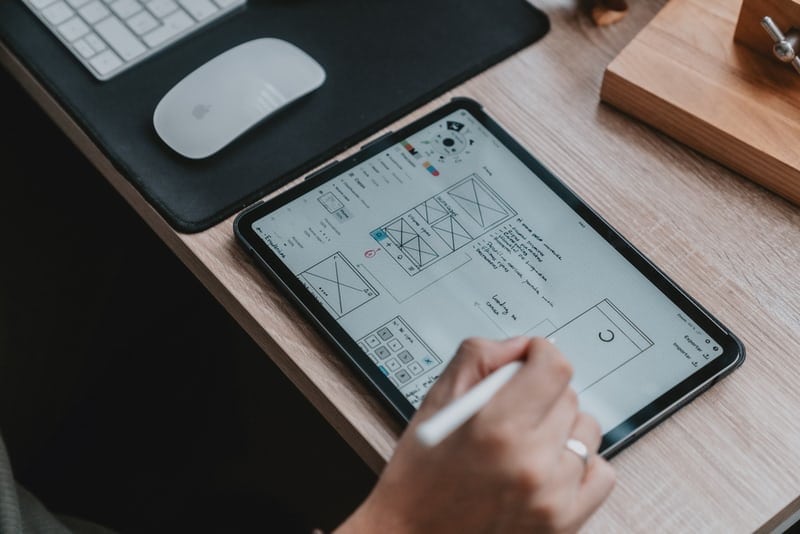

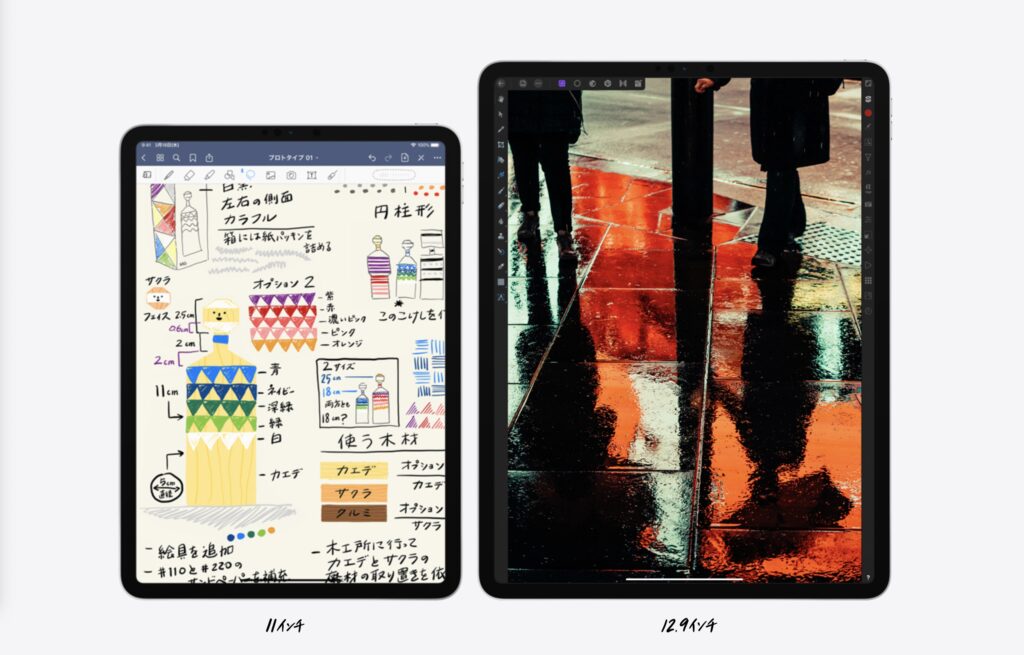





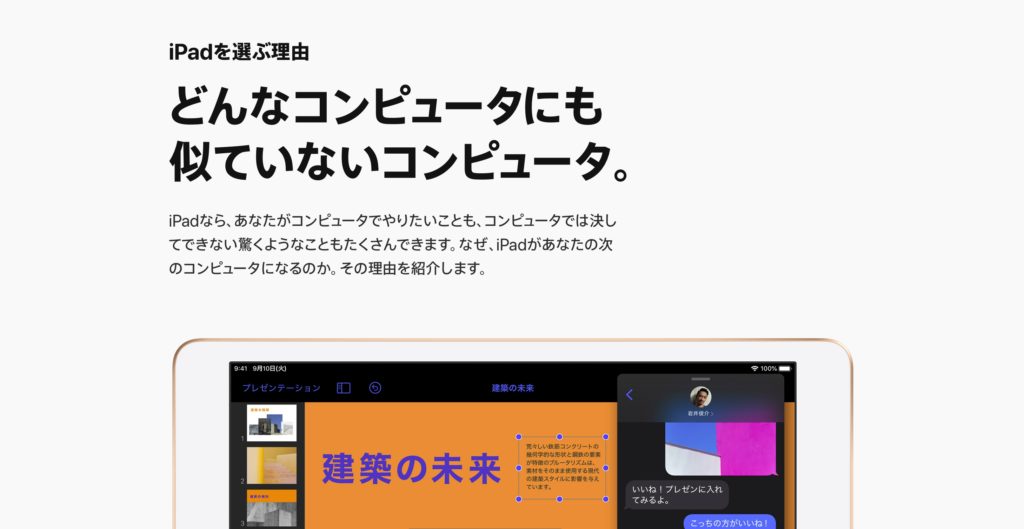









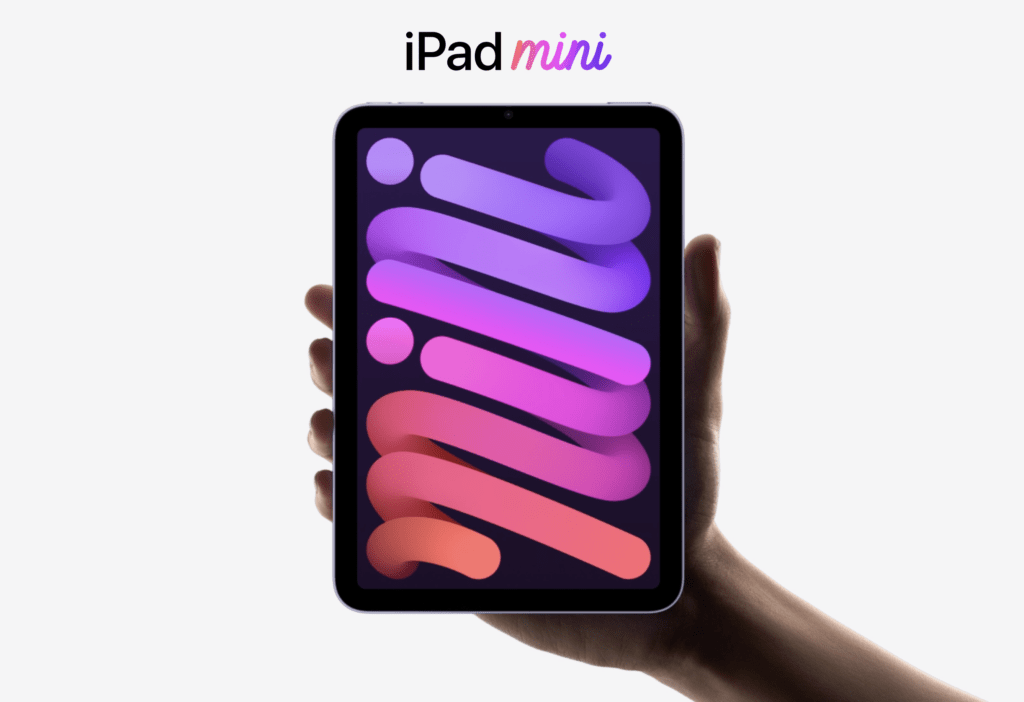








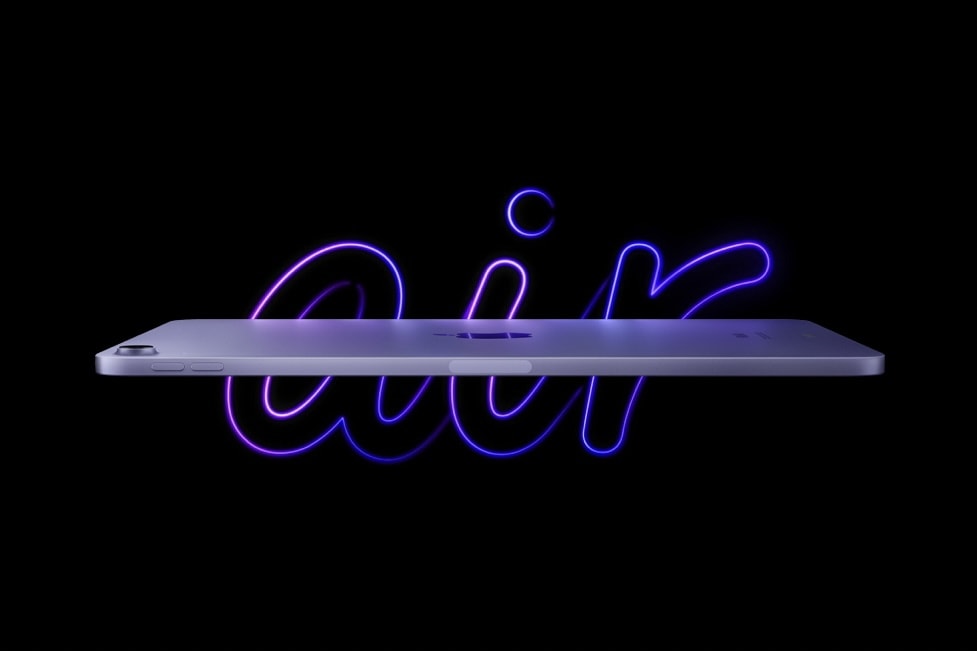








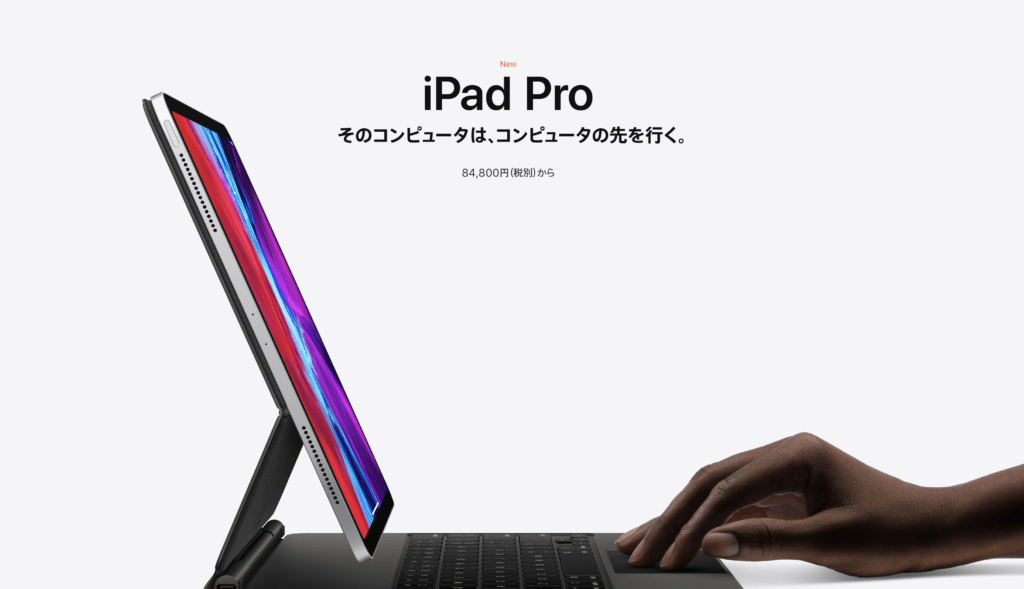














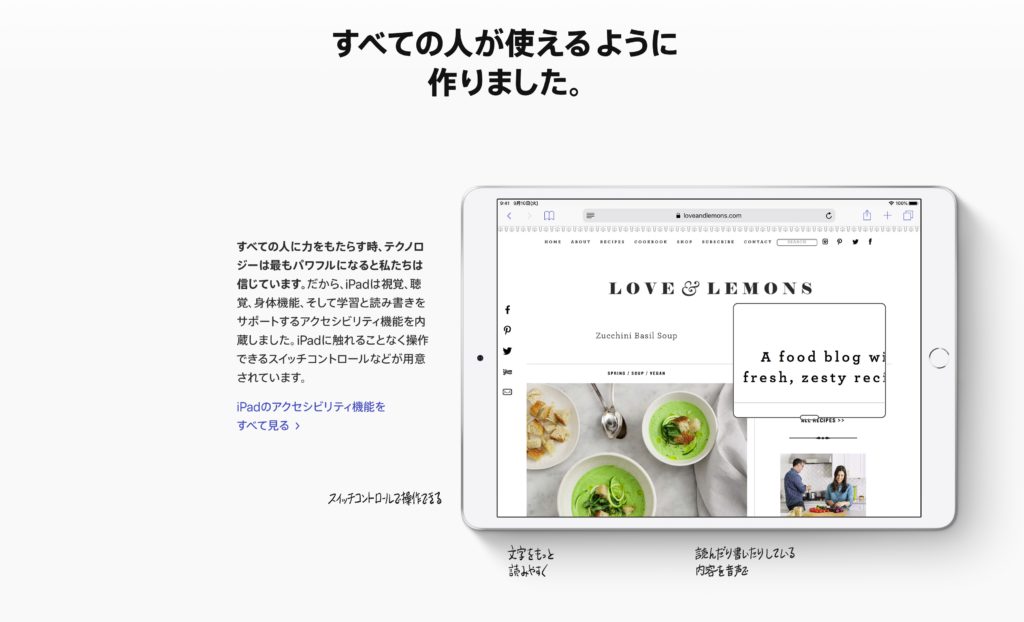










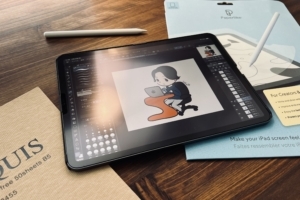



























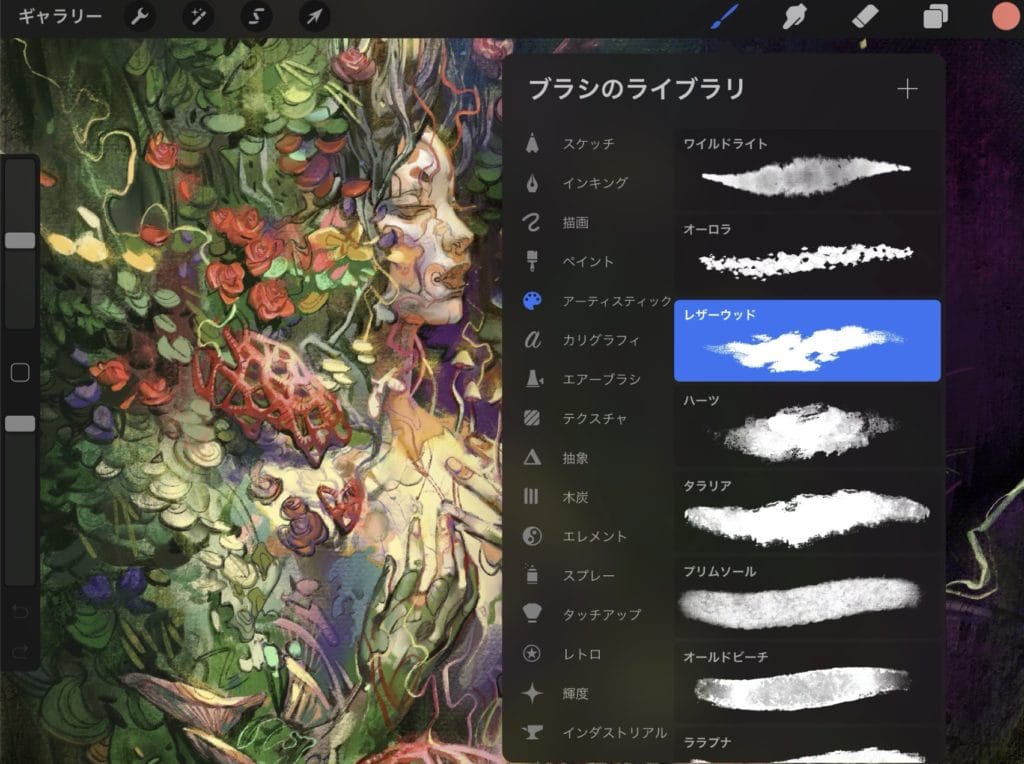
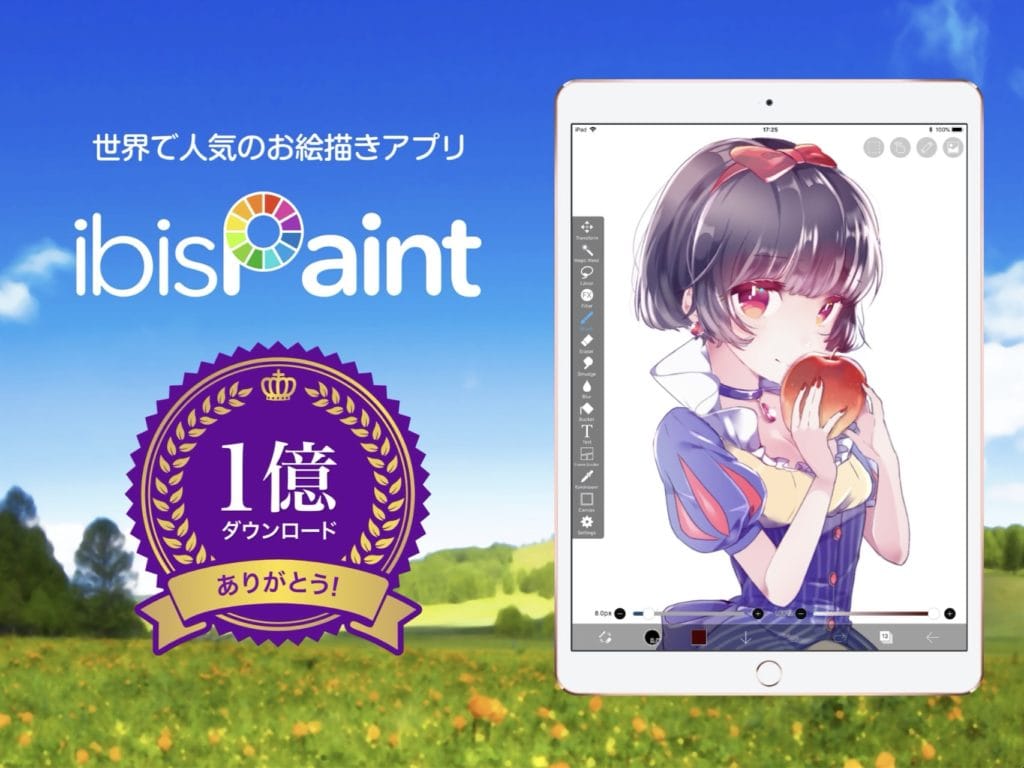


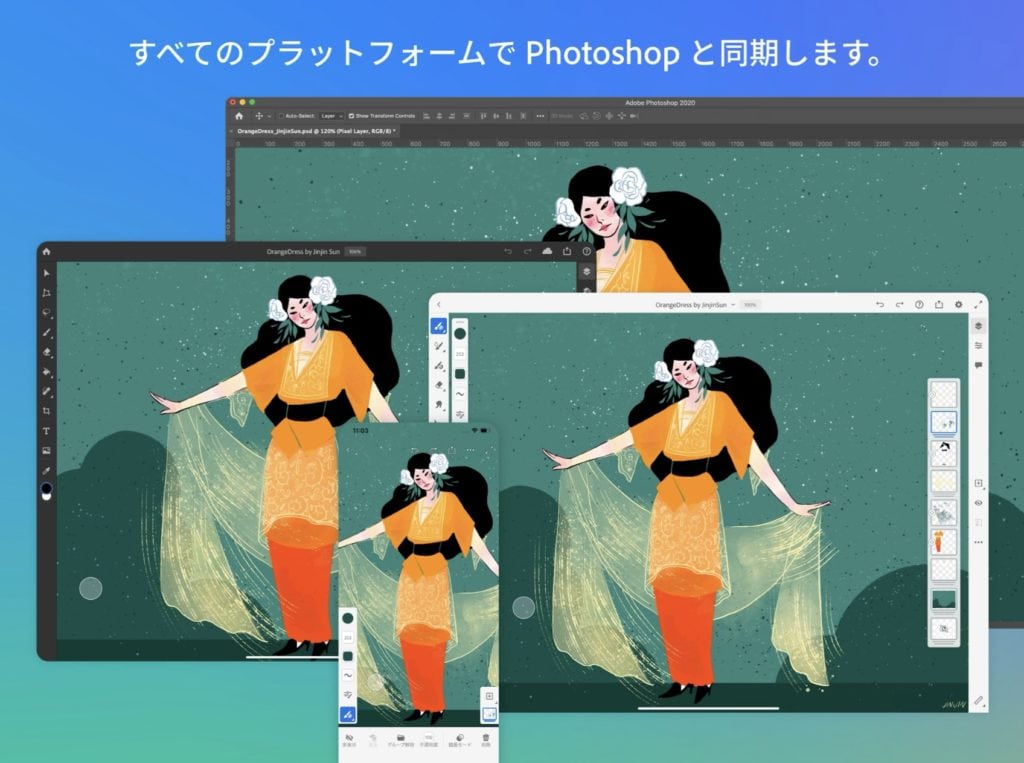
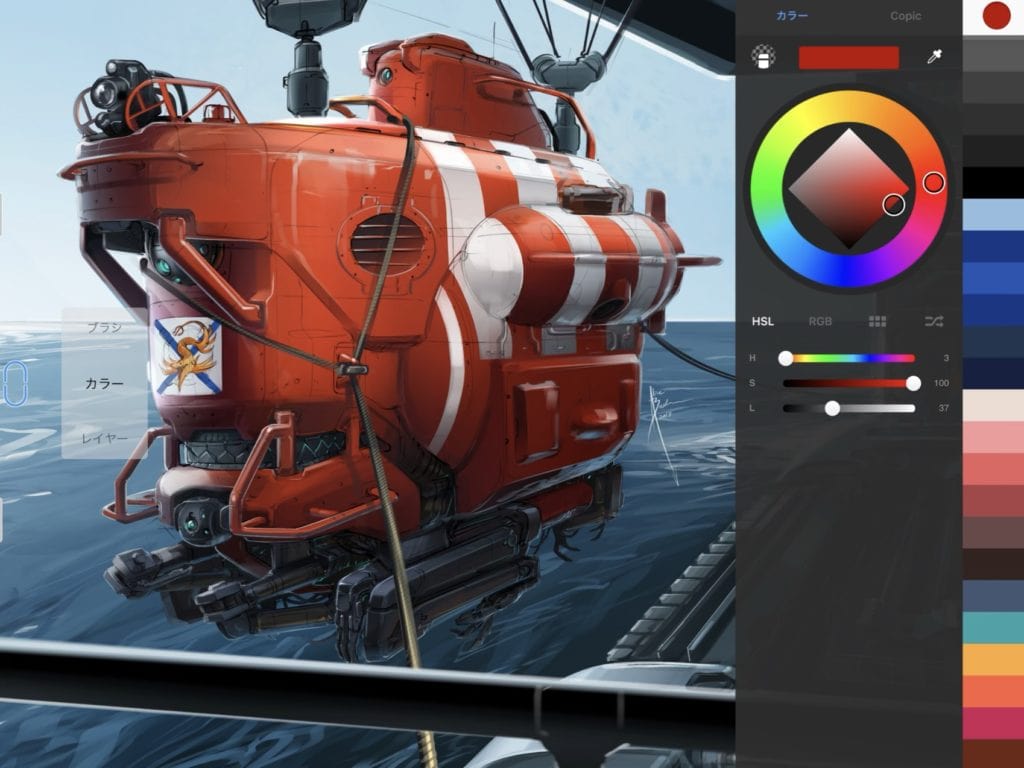






コメント
コメント一覧 (2件)
有益な情報でした! ありがとうございます! なのと誤入力が目に入ったので、報告させていただきます。
お時間のある時にでも修正いただけましたら幸いです。
↓
有料モデルならではのプロ使用とも言える機能の多さが最高で、細かくカスタマイズして細かな描写をする方には非常にオススメアプリですね。
→プロ仕様
マツモトさん
ありがとうございます!
修正させていただきました!